usb 驱动安装失败
B驱动安装失败是一个常见的问题,可能由多种原因引起,以下是一些详细的解决步骤和建议:
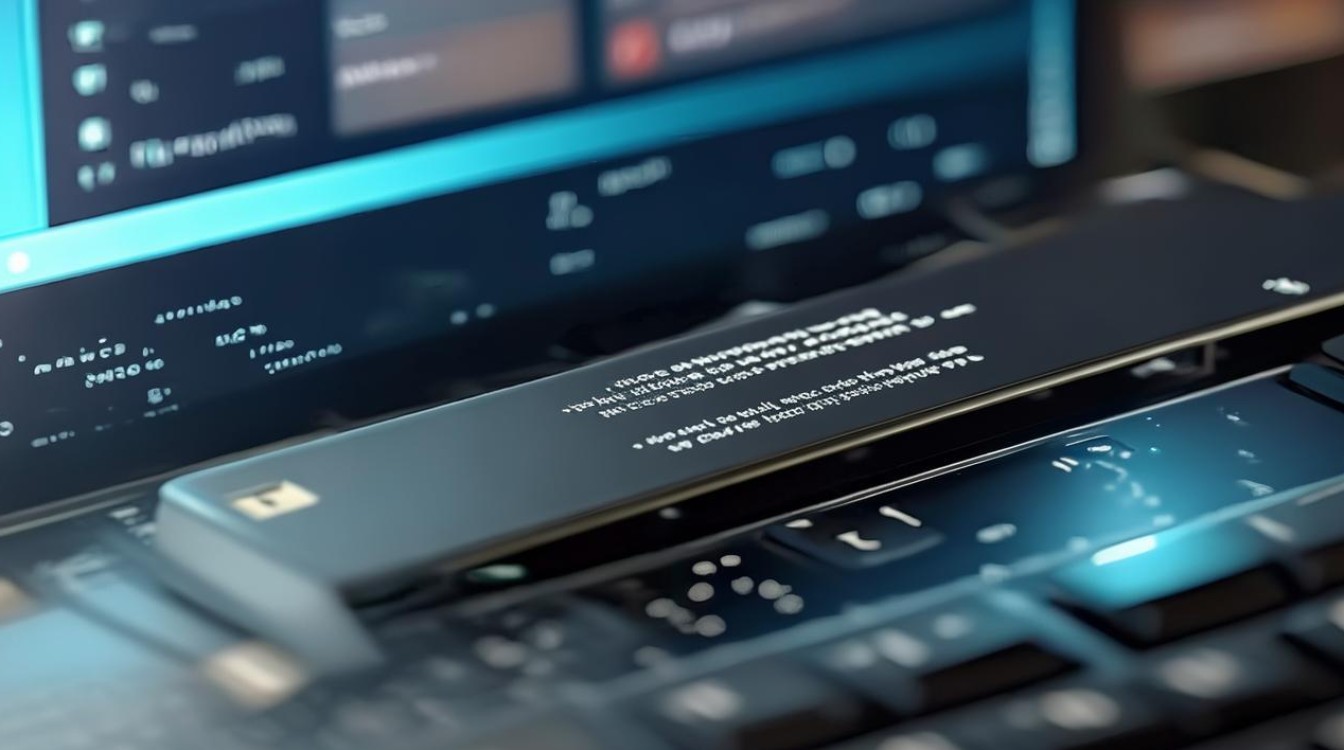
检查硬件连接
- 重新插拔USB设备:USB设备可能没有完全插入或者连接松动,导致驱动安装失败,尝试将USB设备拔出,然后重新插入电脑的USB接口,确保连接牢固。
- 更换USB接口:如果电脑上有多个USB接口,可以尝试将USB设备插入其他接口,以排除某个接口损坏的可能性。
- 检查USB设备:使用其他设备(如另一台电脑)测试该USB设备是否能够正常工作,如果设备本身存在问题,可能需要更换或修理。
- 检查数据线:如果使用的是USB数据线连接设备,确保数据线没有损坏或接触不良,可以尝试更换一根新的数据线。
检查驱动程序
- 确认操作系统版本:不同的操作系统版本可能需要不同的驱动程序,确保你下载的驱动程序与你的操作系统版本相匹配,Windows 10和Windows 11的驱动程序可能不兼容。
- 从官方网站下载驱动程序:访问设备制造商的官方网站,下载最新的驱动程序,避免使用第三方网站提供的驱动程序,因为这些驱动程序可能不安全或不兼容。
- 卸载旧驱动程序:在安装新驱动程序之前,建议先卸载旧的驱动程序,可以通过设备管理器找到相关的USB设备,右键点击选择“卸载”,卸载完成后,重新启动电脑,然后重新安装新的驱动程序。
- 使用驱动更新工具:有些驱动更新工具可以帮助自动检测和安装最新的驱动程序,驱动人生、Driver Booster等工具可以简化驱动程序的安装过程。
系统设置和兼容性
- 检查USB根集线器:在设备管理器中,找到“USB根集线器”,右键点击选择“属性”,然后在“电源管理”选项卡中,取消勾选“允许计算机关闭此设备以节约电源”,这可以防止USB设备因电源管理设置而无法正常工作。
- 禁用USB选择性挂起:在设备管理器中,找到“通用串行总线控制器”,右键点击选择“属性”,然后在“电源管理”选项卡中,取消勾选“允许计算机关闭此设备以节约电源”。
- 检查系统更新:确保你的操作系统已经安装了最新的更新和补丁,系统更新可以修复与USB驱动相关的问题。
- 检查BIOS设置:有些BIOS设置可能会影响USB设备的识别和驱动安装,进入BIOS设置,检查与USB相关的设置,确保它们没有被禁用或配置错误。
其他解决方法
- 使用系统自带的驱动安装功能:在Windows系统中,可以尝试使用系统自带的驱动安装功能,连接USB设备后,系统通常会提示“正在安装设备驱动程序”,等待系统自动完成驱动安装,如果系统未能成功安装驱动,可以尝试手动指定驱动程序的位置。
- 检查设备管理器中的未知设备:在设备管理器中,查看是否有标记为“未知设备”的条目,如果有,右键点击选择“卸载”,然后重新插拔USB设备,让系统重新识别并安装驱动。
- 重置USB驱动:对于Windows XP用户,可以通过以下步骤重置USB驱动:在桌面上选择“我的电脑”,单击右键选择“属性”,点选“硬件”选项,再进入“设备管理器”;在驱动列表内找到“磁盘驱动”,单击右键选定驱动,并选择卸载;确定后退出,然后将USB设备拔下,再插入接口,驱动会自动重装。
- 寻求官方支持:如果以上方法都无法解决问题,建议联系设备制造商的技术支持团队,获取进一步的帮助和指导。
常见问题及解决方法
| 问题 | 解决方法 |
|---|---|
| USB设备无法识别 | 检查硬件连接,更换USB接口或数据线,确保设备本身没有问题 |
| 驱动程序安装失败 | 从官方网站下载最新的驱动程序,卸载旧驱动程序,使用驱动更新工具 |
| 系统提示“未知设备” | 在设备管理器中卸载未知设备,重新插拔USB设备 |
| USB设备间歇性断开 | 检查USB根集线器的电源管理设置,取消勾选“允许计算机关闭此设备以节约电源” |
| 驱动安装后设备仍无法使用 | 确保操作系统已经安装了最新的更新和补丁,检查BIOS设置 |
FAQs
-
Q:为什么我的USB设备在安装驱动后仍然无法使用? A:这可能是由于驱动程序与操作系统不兼容、驱动程序安装不完整或系统设置问题导致的,建议从官方网站下载最新的驱动程序,并确保操作系统已经安装了最新的更新和补丁,检查BIOS设置和USB根集线器的电源管理设置,确保它们没有被禁用或配置错误。

-
Q:如何卸载旧的USB驱动程序? A:可以通过设备管理器卸载旧的USB驱动程序,具体步骤如下:右击“此电脑”,选择“管理”,然后在计算机管理界面选择“设备管理器”;在右边的“通用串行总线控制器”中找到相关的USB设备,右键点击选择“卸载”;

版权声明:本文由 芯智百科 发布,如需转载请注明出处。







 冀ICP备2021017634号-12
冀ICP备2021017634号-12
 冀公网安备13062802000114号
冀公网安备13062802000114号